Come modificare la nuova barra delle applicazioni multi-monitor in Windows 8 o 10

Per anni, gli utenti si sono chiesti perché Microsoft non avrebbe reso la barra delle applicazioni personalizzabile e utilizzabile su più monitor. Fortunatamente Windows 8 e 10 includono una nuova funzionalità che lo rende molto meglio. Ecco una rapida occhiata per quelli che non li hanno già visti.
La nuova barra delle applicazioni in Windows 8 (e Windows 10) si estende infine a più monitor e può essere personalizzata in modo che i pulsanti della barra delle applicazioni su ciascun monitor siano i pulsanti per Windows aperto su quel monitor. Puoi anche far sì che entrambe le finestre mostrino tutte le finestre, se lo desideri.
Regolazione della barra delle applicazioni del multi-monitor
Per accedere alle nuove impostazioni, vai in Proprietà della barra delle applicazioni facendo clic con il tasto destro sulla barra delle applicazioni e scegliendo Proprietà. Una volta lì, vedrai la sezione "Display multipli" nella parte inferiore della finestra di dialogo, in cui puoi selezionare rapidamente la casella per abilitare o disabilitare la visualizzazione della barra delle applicazioni su tutti i display.
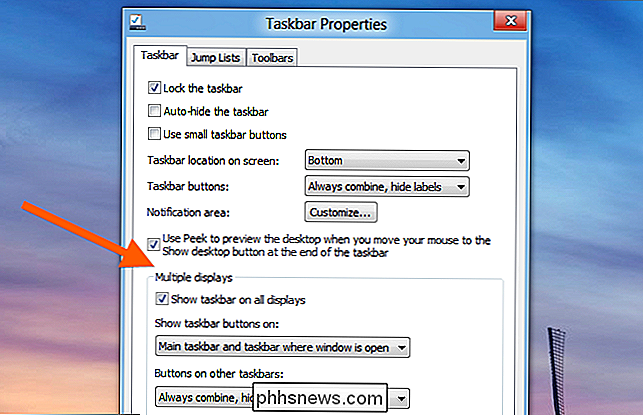
Il menu a discesa "Mostra pulsanti della barra delle applicazioni su". ti consente di scegliere dove appariranno i pulsanti. Ad esempio, lo screenshot all'inizio di questo articolo proveniva dalla barra delle applicazioni principale e questo dalla barra delle applicazioni sul secondo monitor:

Vuoi rendere più grandi i pulsanti della barra delle applicazioni sul secondo monitor? Puoi anche modificare l'impostazione "Pulsanti sulle altre barre delle applicazioni".

È tutto molto semplice, e probabilmente lo hai già visto se hai speso più di qualche minuto in Windows 8 o 10 ... ma per quelli che no, è bello sapere che Windows ci offre finalmente una barra delle applicazioni multi-monitor.

Come disattivare la condivisione di foto e video di iCloud per OS X
La nuova app Foto di Apple colma il divario tra Mac e dispositivi iOS con la sincronizzazione delle foto su iCloud. È una piccola caratteristica, ma è sicuro che alcune persone potrebbero non volerlo. La comodità della condivisione delle foto di iCloud non è immediatamente evidente a meno che non si utilizzino più dispositivi Apple come un iPhone, un iPad o un Mac.

Come aprire più istanze di Excel
Se hai mai lavorato con più cartelle di lavoro in Excel, sai che a volte può causare problemi se tutte le cartelle di lavoro sono aperte nella stessa istanza di Excel. Ad esempio, se si ricalcola tutte le formule, lo farà per tutte le cartelle di lavoro aperte nella stessa istanza.Se non vuoi che ciò accada o se desideri semplicemente vedere entrambi i fogli di lavoro affiancati in due finestre diverse, è quindi opportuno creare più istanze di Excel. Puoi



